
Daudzos gadījumos var būt nepieciešama programmaparatūras atjaunināšanas procedūra uz USB modemiju, tostarp eselīnijas ierīcēm, kas jo īpaši attiecas uz jaunākās programmatūras atbalstīšanu, kas nodrošina daudzas papildu funkcijas. Kā daļu no šī raksta, mēs runāsim par modemu atjaunināšanas metodēm, izmantojot visus pieejamos līdzekļus.
Atjaunināt USB modemu
Neskatoties uz to, ka Biznesa uzņēmums ražoja diezgan lielu skaitu dažādu modemu, jūs varat atjaunināt tikai dažas no tām. Tajā pašā laikā, programmaparatūra bieži trūkst oficiālajā tīmekļa vietnē ir pieejama instalēšanai, izmantojot īpašas programmas.1. metode: trešās puses programmatūra
Pēc noklusējuma, Baseline ierīcēm, kā arī modemi no citiem operatoriem, ir bloķētā stāvoklī, ļaujot jums izmantot tikai firmas SIM karti. Labojiet šo deficītu var noteikt, nemainot programmaparatūru, atbloķējot, izmantojot īpašas programmas atkarībā no modeļa. Mēs par to pastāstījām detalizēti atsevišķā rakstā mūsu vietnē, jūs varat iepazīties ar zemāk esošo saiti.
Lasīt vairāk: Beeline modem firmware jebkuru SIM karšu
2. metode: jauni modeļi
Vissvarīgākais USB modems, kā arī maršrutētāji ievērojami atšķiras no veciem modeļiem attiecībā uz izmantoto programmaparatūru un savienojuma kontroles aploksni. Tajā pašā laikā programmatūru šādās ierīcēs var atjaunināt ar tādiem pašiem norādījumiem, ja atrunas nenozīmīgas atšķirības.
Dodieties uz lejupielādes lapu
- Visas esošās programmaparatūras, tostarp veco USB modemiem, var atrast īpašā sadaļā oficiālajā tīmekļa vietnē. Atveriet lapu iepriekš norādītajā saitē un noklikšķiniet uz atjauninājuma faila blokā ar vēlamo modemu.

- Šeit jūs varat arī lejupielādēt detalizētus norādījumus modema atjaunināšanai. Tas īpaši būs noderīgs problēmu gadījumā pēc mūsu norādījumu lasīšanas.
1. variants: ZTE
- Pēc tam, kad esat aizpildījis arhīva lejupielādi ar programmaparatūru datorā, noņemiet saturu jebkurā mapē. Tas ir saistīts ar to, ka instalācijas fails vislabāk darbojas ar administratora tiesībām.
- Ar peles labo pogu noklikšķiniet uz izpildāmā faila un izvēlieties "Startēšana no administratora".

Pēc sākuma automātiski sāk skenēt iepriekš pieslēgtu un konfigurētu USB modemu ZTE.
Piezīme: Ja pārbaude nav sākusies vai beidzas ar kļūdām, pārinstalējiet standarta modema draiverus. Arī procedūras laikā programma, lai kontrolētu savienojumu, ir jāaizver.
- Veiksmīgas pārbaudes gadījumā parādīsies informācija par ostu un pašreizējo programmatūras versiju. Noklikšķiniet uz pogas "LOAD", lai sāktu jaunās programmaparatūras instalēšanas procedūru.
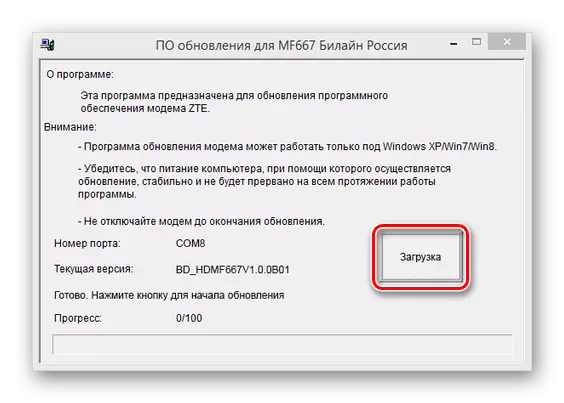
Šis posms vidēji aizņem līdz 20 minūtēm atkarībā no iespējām ierīces. Pēc uzstādīšanas jūs saņemsiet paziņojumu par pabeigšanu.
- Tagad atveriet modema tīmekļa saskarni un izmantojiet atiestatīšanas pogu. Tas ir nepieciešams, lai atjaunotu kādreiz iestatītos parametrus rūpnīcas stāvoklī.
- Atvienojiet modemu un atkārtoti instalējiet nepieciešamos draiverus. Šo procedūru var uzskatīt par pabeigtu.
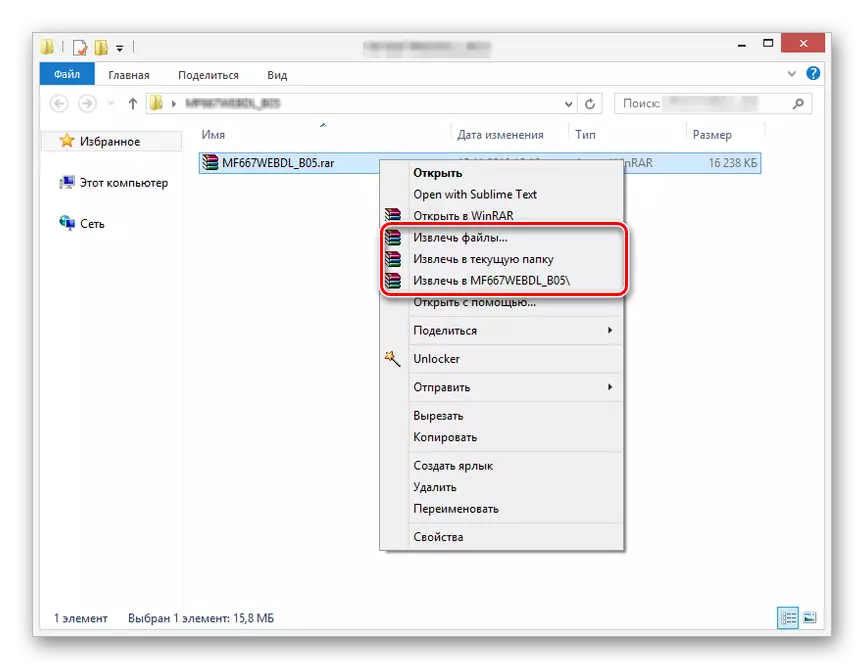
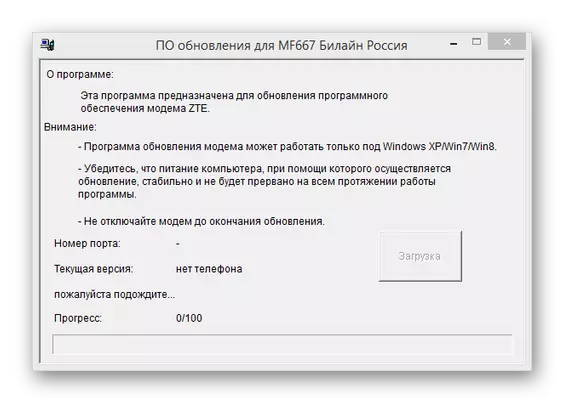

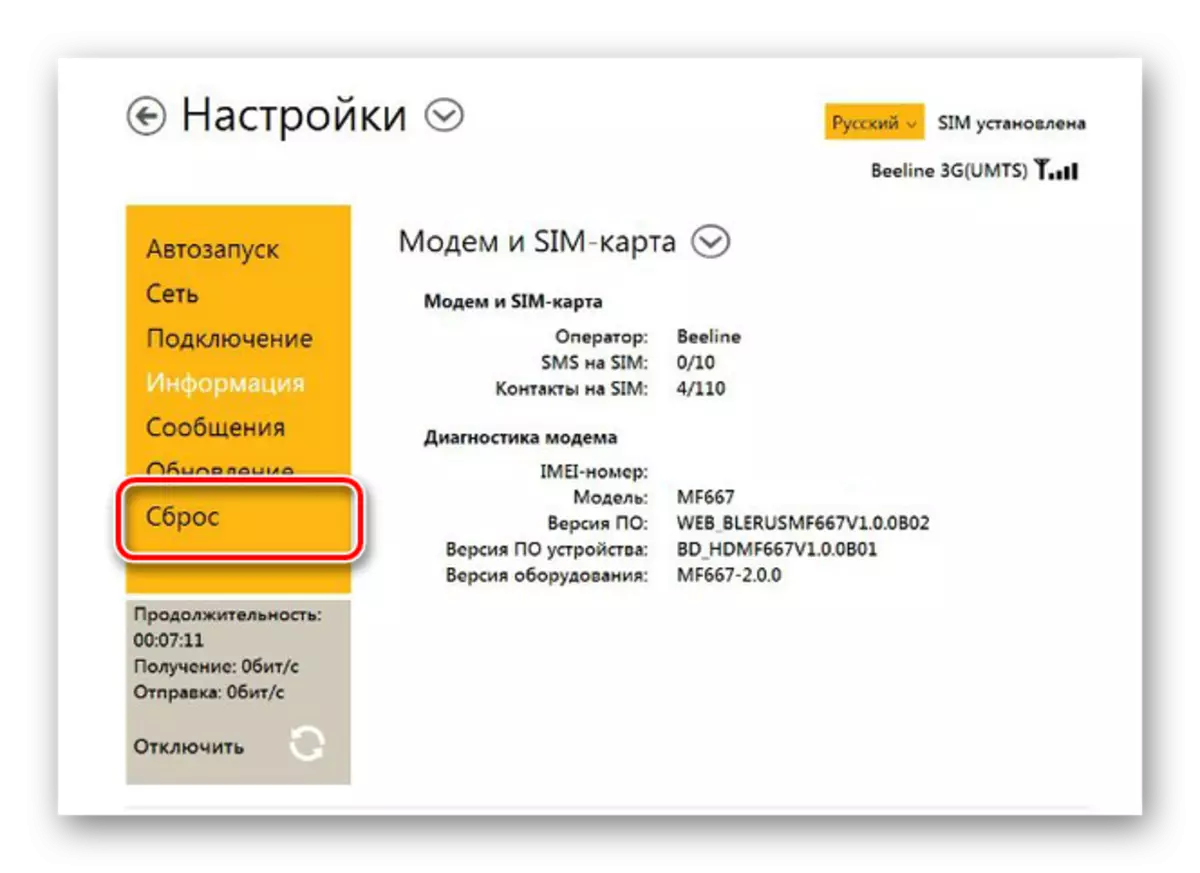
2. variants: Huawei
- Lejupielādējiet arhīvu ar modema atjauninājumiem un palaidiet atjaunināšanas izpildāmo failu. Pēc izvēles to var izsaiņot un atvērt "administratora vārdā".
- Sākuma atjaunināšanas posmā ierīce tiks prezentēta. Jums nav nepieciešams kaut ko mainīt, vienkārši noklikšķiniet uz pogas "Next", lai turpinātu.
- Lai inicializētu atjaunināšanas instalāciju, apstipriniet piekrišanu, noklikšķinot uz "Start". Šādā gadījumā gaidīšanas laiks ir ievērojami mazāk ierobežots līdz dažām minūtēm.
Piezīme: Visā procesā datoru un modemu nevar izslēgt.
- Noņemiet un atveriet "UTPS" failu no tā paša arhīva.
- Noklikšķiniet uz pogas "Sākt", lai sāktu pārbaudīt ierīci.
- Izmantojiet pogu "Next", lai sāktu instalēt jaunu programmaparatūru.

Šī procedūra arī aizņem dažas minūtes, pēc tam jūs saņemsiet paziņojumu.
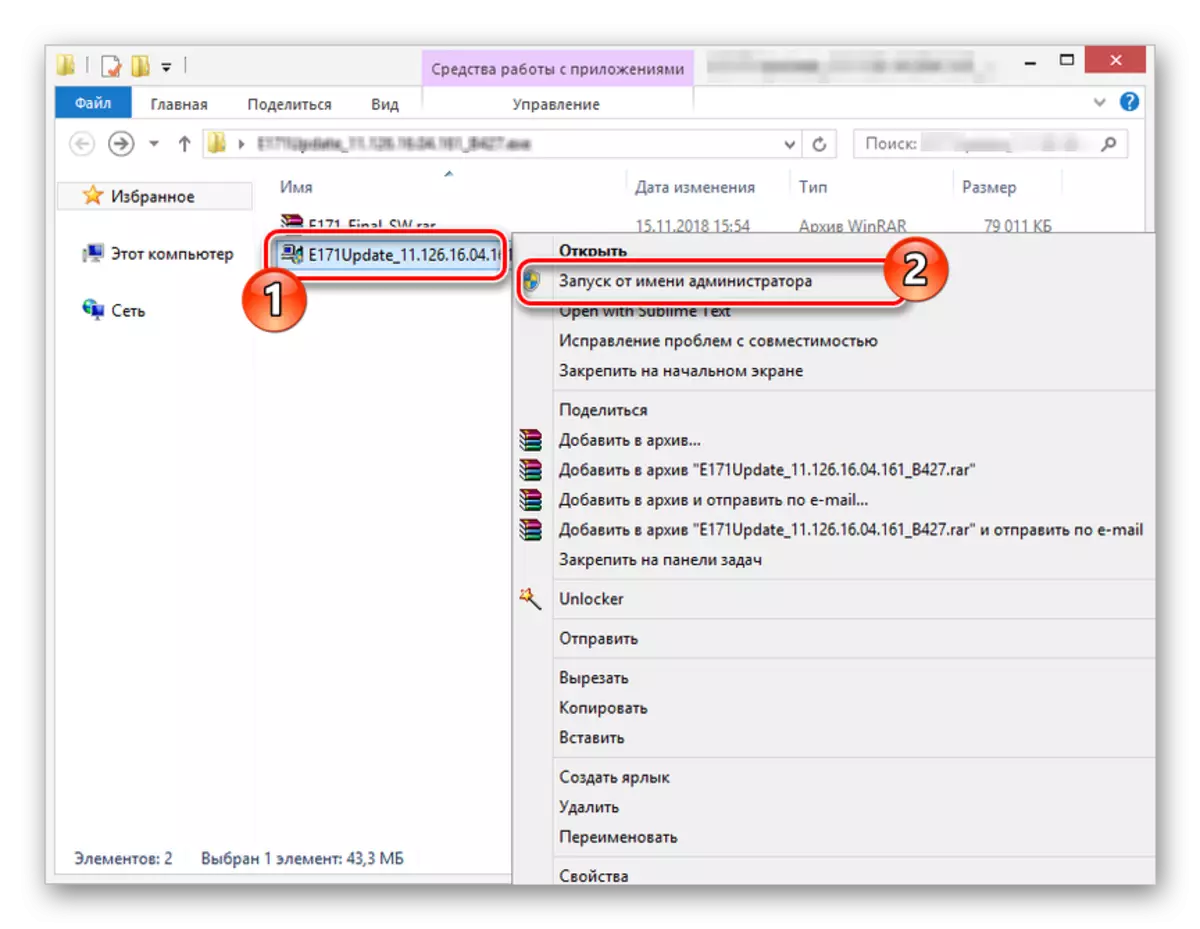




Neaizmirstiet restartēt modemu un pārinstalējiet standarta draivera paketi. Tikai pēc tam ierīce būs gatava lietošanai.
3. metode: vecie modeļi
Ja esat kādas vecās baseline ierīču īpašnieks, kas tika veikts, izmantojot īpašu programmu Windows, modemu var atjaunināt arī. Tomēr šajā gadījumā dažas grūtības var rasties, atbalstot novecojušās ierīces. Tajā pašā lapā jūs varat atrast raksta otrās daļas sākumā.
1. variants: ZTE
- Uz vietas Beeline, lejupielādēt atjaunināšanas paketi USB modema modeli jūs interesē. Atverot arhīvu, veiciet dubultklikšķi uz izpildāmā faila.
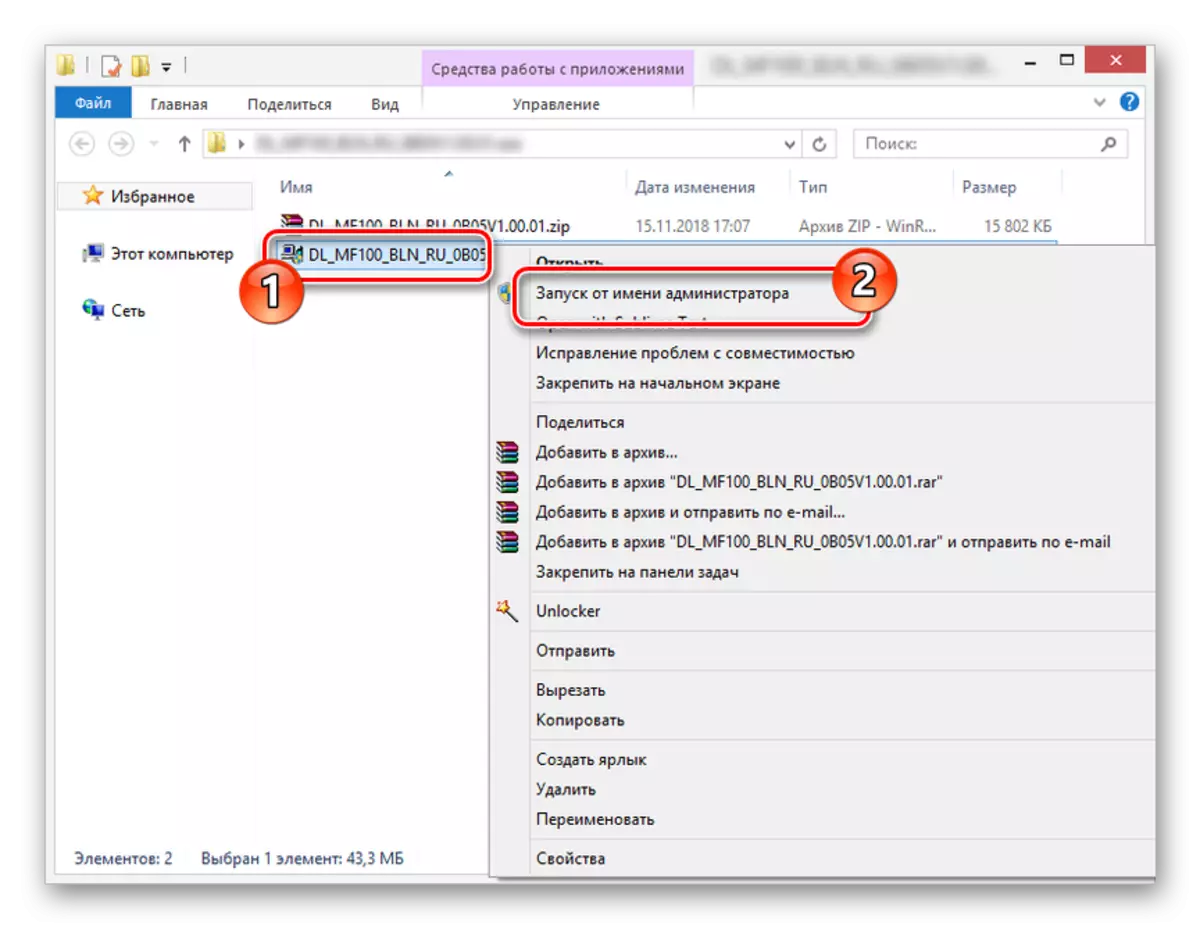
Pēc tam, jums ir jāgaida, lai pabeigtu ierīces pārbaudi, lai nodrošinātu saderību.
- Ja saņemat paziņojumu "ierīce", noklikšķiniet uz pogas "LOAD".
- Viss uzstādīšanas posms var aizņem vidēji 20-30 minūtes, kuru pabeigšanas jūs redzēsiet brīdinājumu.
- Lai pabeigtu ZTE modema atjaunināšanas procesu no Beeline, atinstalēt standarta draiverus un programmatūru. Pēc atkārtotas pievienošanas ierīci, jums būs nepieciešams atkārtoti iestatīt visus iestatījumus.


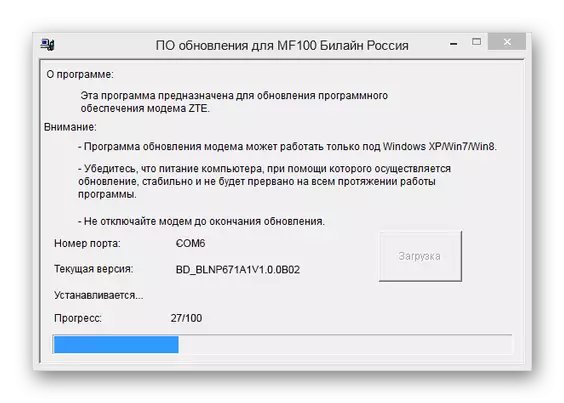
2. variants: Huawei
- No lejupielādētā arhīva noņemiet visus pieejamos failus un palaidiet exnector ar "Update" parakstu.
- Padariet draiveru instalēšanu automātiskajā režīmā, apstiprinot atjauninājumu instalēšanu logā Start Update. Gadījumā, panākumus, jūs saņemsiet atbilstošu paziņojumu.
- Tagad jums ir nepieciešams, lai atvērtu nākamo failu no tā paša arhīva ar "UTPS" parakstu.

Pēc licences līguma noteikumiem ierīce sāksies.
- Pēc šī soļa pabeigšanas jums ir noklikšķiniet uz pogas "Next" un jāgaida instalēšana.

Tāpat kā iepriekšējos gadījumos, beigu logs tiks iesniegts ziņojums par veiksmīgu procedūras pabeigšanu.




Raksta gaitā mēs centāmies apsvērt visas iespējamās iespējas, bet tikai uz vairāku USB režīma modema modeļu piemēru, tāpēc jūs faktiski varat būt dažas, bet ne kritiskas neatbilstības ar instrukcijām.
Secinājums
Izlasot šo rakstu, jūs varat atjaunināt un atbloķēt pilnīgi jebkuru USB modemu no Beeline, kas ir kaut kādā veidā atbalstīta ar īpašām programmām. Par to mēs aizpildām šo instrukciju, un mēs iesakām uzdot jautājumus jūs interesē komentāros.
